Adăugați putere pe dispozitiv, Android dispersat

Cum să overclock Android
Înainte de a începe să citească acest lucru
Obținerea de kernel-ul corect pentru overclocking
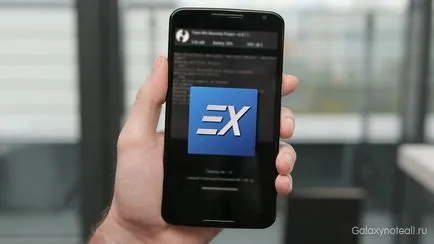
Petrece ceva timp în căutarea pentru kernel-ul corect pentru dispozitivul dvs.
Citește și: Știi secretul ore Samsung Galaxy?

Trebuie să instalați un modul de recuperare personalizat, de exemplu, TWRP sau CWM
Cele mai populare va fi de bază, cu atât mai ușor este de a obtine ajutor din partea comunității, dacă este necesar, sau pentru a găsi oricare dintre opțiunile propuse (dacă preferați să primiți cunoștințe despre eforturile altora, și nu petrec cunoștințele lor). În general, mai multe feedback-ul este pe cale de bază, decizia mai informat puteți face.
Overclocking software-ul pentru kernel-ul
Unele nuclee au software-ul adecvat, care a fost proiectat special pentru a vă ajuta să obțineți cele mai bune din nucleu. Într-un astfel de software poate include un cursor convențional pentru accelerare, setările de control principale procesor, opțiuni pentru a reduce stresul, și așa mai departe. D. În cazul în care kernel-ul pe care îl utilizați, există o aplicație suplimentară pe care îl puteți folosi. Dacă nu, atunci uita-te în aplicația Magazin Play pentru accelerația totală (sau managerul pentru procesorul principal), cu un rating bun și un feedback pozitiv.
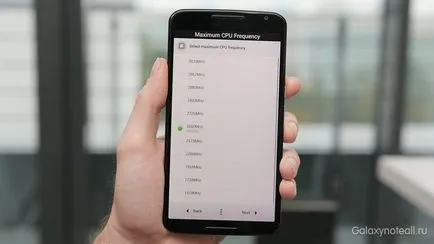
Unele nucleu au un software cu care puteți schimba cu ușurință principal frecvența ceasului procesorului
Rețineți că multe personalizate de accelerare ROM-core suportă nativ procesorul principal, așa că, dacă utilizați un ROM-nucleu particularizat, să învețe mai bine, pentru a determina dacă trebuie să schimbați nucleul sistemului de operare.
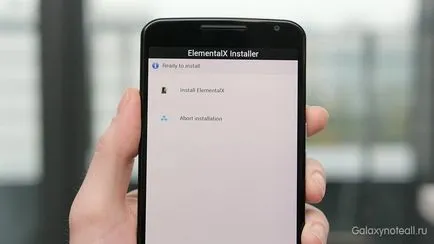
Am stabilit ElementalX de bază pentru stocul nostru de Nexus 6
- Asigurați-vă că aveți o copie de siguranță a datelor. Puteți face o copie cu ajutorul unui rekaveri personalizat, folosind orice soluții de aplicație sau PC-bază.
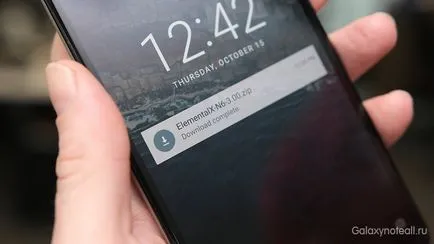
Mai întâi descărcați kernel-ul pe Android
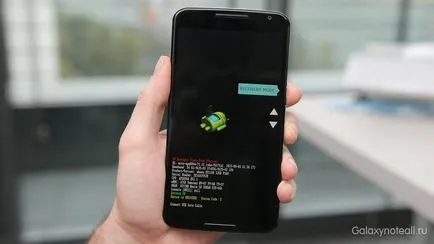
Asigurați-vă de repornire pentru a intra în modul „Fast boot“, apoi du-te la modul „Restore“
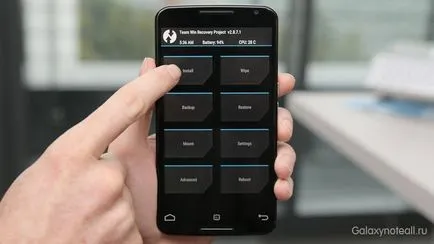
Dați clic pe pictograma „Install“
- Acum puteți introduce „rekaveri personalizat“. Noi folosim tipul de TWRP.
- Dați clic pe pictograma „Install“ (sau „să instituie un cod poștal“ în CWM) și navigați la folderul în care a salvat kernel zip-fișier.
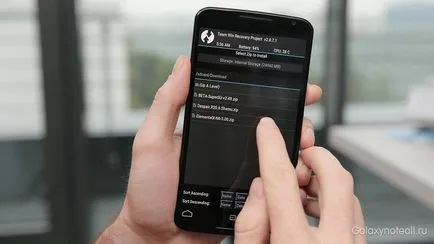
Găsiți kernel-ul pe care l-ați descărcat mai devreme
- Instalați kernel zip-fișier și așteptați mesajul că instalarea a fost reușită. O parte din miez (de exemplu, X elementară în acest caz) va fi lansat printr-o serie de casete de dialog, cum ar fi instalarea aplicației Wizard pe computer.
Rețineți că există, de asemenea, de bază, care vă permite să alocați o rată de ceas a procesorului principal deja în timpul instalării. Mai târziu, va fi capabil să facă, acolo unde este necesar, prin schimbarea aplicațiilor set de manager pentru procesorul principal. Vă rugăm să citiți următoarele instrucțiuni pentru a face acest lucru.
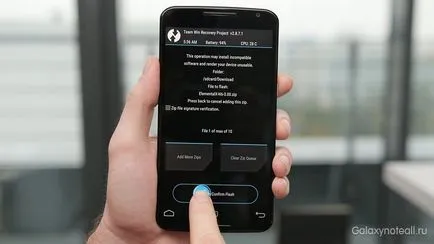
- Ștergerea memoriei cache după ce a efectuat cu succes de către miezul de instalare.
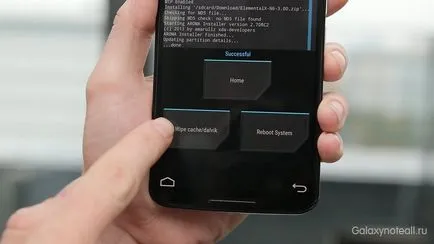
Goliți memoria cache
- Du-te la subsecțiunea „Advanced Settings“ în modul de recuperare și faceți clic pe pictograma „Corectați permisiunile de fișiere și diviziuni.“
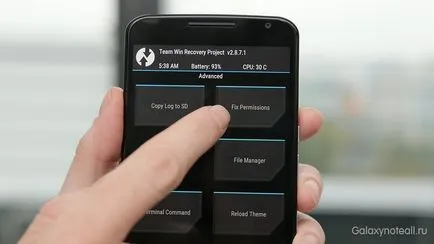
Icon „Corectați permisiunile și secțiunile de fișier“ după instalare

Modificarea frecvenței procesorului principal
Dacă nu ați modificat setările procesorului principal în timpul configurării kernel-ului personalizat, puteți începe acum procesorul de manager (sau aplicația de bază). Dacă nu ați instalat kernel-ul este compatibil cu software-ul, va trebui să găsească aplicația corespunzătoare din Play Store.
Practic, există multe astfel de aplicații și funcționează bine, dar vom folosi o aplicație gratuită Kernel Adiutor. Trebuie să acorde cererea pentru permisiunea de a folosi kernel-ul rădăcină de drepturi, și ar putea instala aplicația BusyBox (care va fi, de asemenea, rădăcinoase drepturilor necesare).
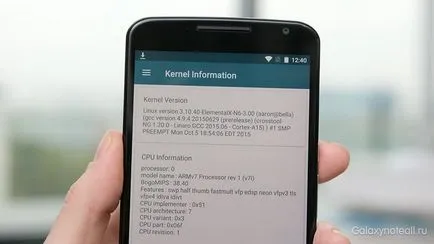
După cum puteți vedea, am instalat un nucleu personalizat
Găsiți setările care sunt responsabile pentru controlul frecvenței de ceas a procesorului principal. În funcție de aplicație pe care îl utilizați, puteți alege frecvența maximă a procesorului din meniul drop-down, sau de a folosi cursorul. Rețineți că trebuie să-l utilizați încet. Utilizați fiecare nivel de ceas pentru un timp pentru a vedea modul în care aceasta afectează stabilitatea, durata de viață a bateriei și nivelul de generare de căldură. Pentru a începe cu, crește viteza de ceas cu 10 la suta, comparativ cu rata curentă și să o îmbunătățească în continuare puțin câte puțin.
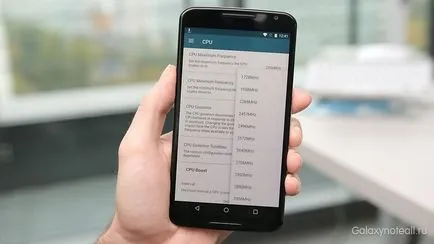
Selectați o frecvență maximă de ceas a procesorului principal și se bucură de creșterea puterii sale
Nu fi surprins dacă frecvența procesorului principal ajunge la o nouă setare prea repede. Ce faci atunci când cheltuiești de overclocking? Schimbați frecvența de ceas maximă. Așa că procesorul va fi capabil de a realiza o mai mare productivitate în cazul în care este nevoie.
Dacă întâmpinați orice instabilitate cu noile setări, pur și simplu încredința partea din spate și reduce ușor frecvența de ceas a procesorului, și apoi să vedem cum merg lucrurile.
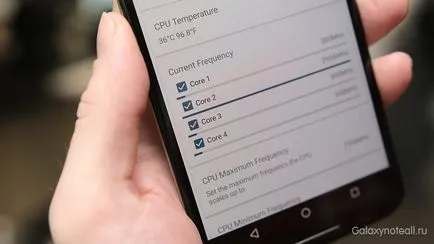
După cum puteți vedea, Nexus nostru 6 funcționează acum 20 de procente mai puternic decât de obicei
Dacă se confruntă cu unele provocări extraordinare, vizitați forumuri sau site-ul de la care ați descărcat kernel-ul și citiți informațiile pentru a afla dacă cineva a fost în măsură să rezolve problema. Dacă nimic util nu se poate găsi, cere ajutor în comunitate. Dacă tot nu, puteți seta vechiul nucleu original, care a fost instalat pe dispozitiv mai devreme.